Vultr是国内非常热门的一家美国VPS商家,因为它机房多(全球17个机房),并且按小时收费,可以免费更换IP地址。今天VPS GO就整理下Vultr注册与Vultr购买,以及Vultr使用教程,并分享下新用户如何获得Vultr免费50美元。
一、Vultr账户注册
Vultr官网:https://www.vultr.com/promo/try50/(新用户送50美元)
从活动地址注册Vultr账号,可以获得免费的50美元,有效期30天。注册输入邮箱地址和密码即可完成注册,Vultr密码要求至少10个字符,并且有一个大写字母、一个小写字母和一个数字:
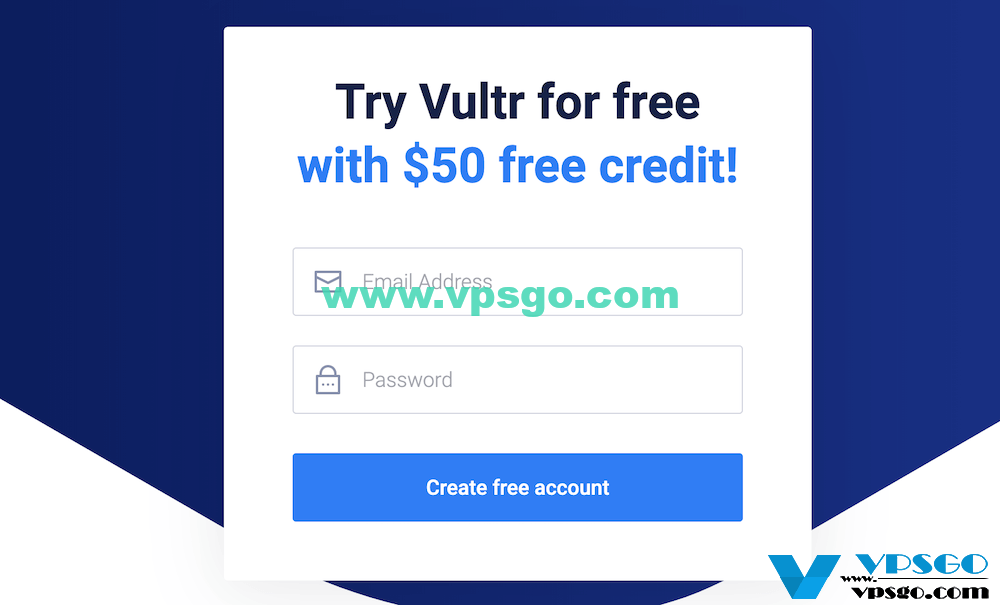
Vultr免费50美元只有从活动连接注册才有,并且Vultr新用户才有,不能重复注册Vultr账号,否则可能会导致所有Vultr账号都被封禁。另外,这个免费50美元的有效期只有30天,如何使用可以参考:《Vultr 50美元新用户免费领取方式与到期时间注意点》
二、Vultr邮箱验证
Vultr支持QQ邮箱注册,完成注册后Vultr会向你的注册邮箱发送一个验证邮件,按操作提示完成验证即可:
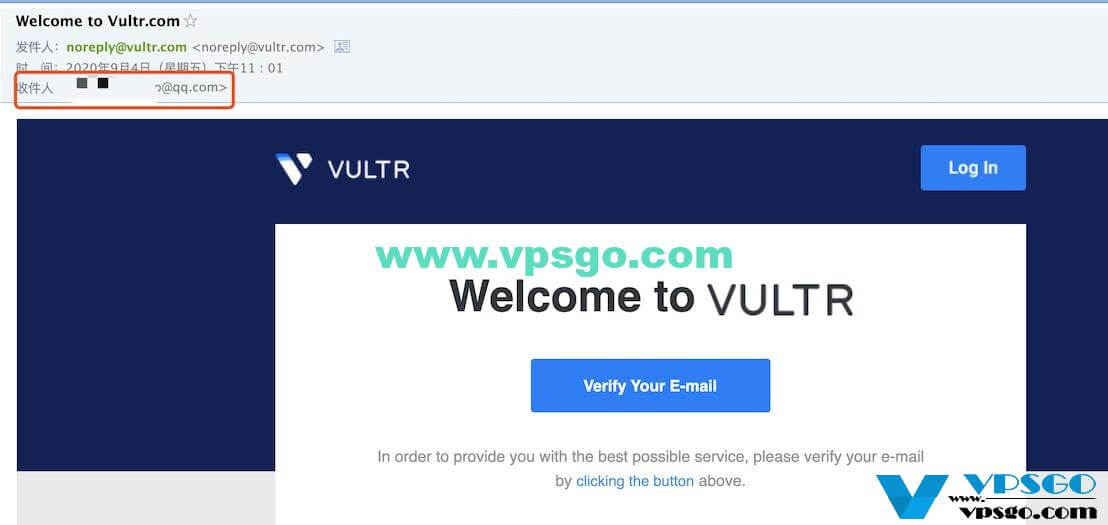
三、Vultr充值余额
完成邮箱认证后我们就可以向Vultr账号里充钱了,Vultr支持支付宝(Alipay)、微信支付(WeChat Pay)、PayPal、信用卡(Credit Card)等多种支付方式。
点击左侧的“Billing”查看支付详情:
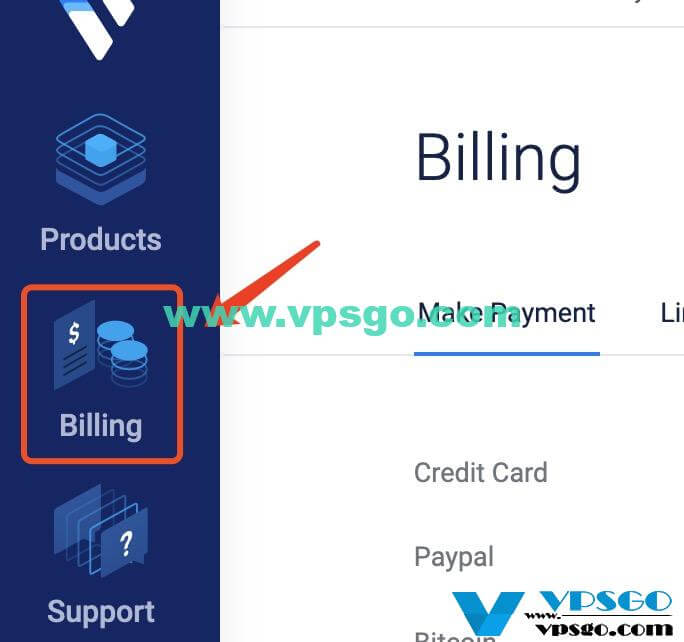
这里以支付宝为例介绍Vultr如何充值。在“Billing”下选择Alipay,按要求填写支付信息,包括Billing Address、Billing City、Billing Postal Code、Billing Country/Region等,支付宝最低充值10美元,可以在右侧的Summary看到Vultr赠送的免费50美元:
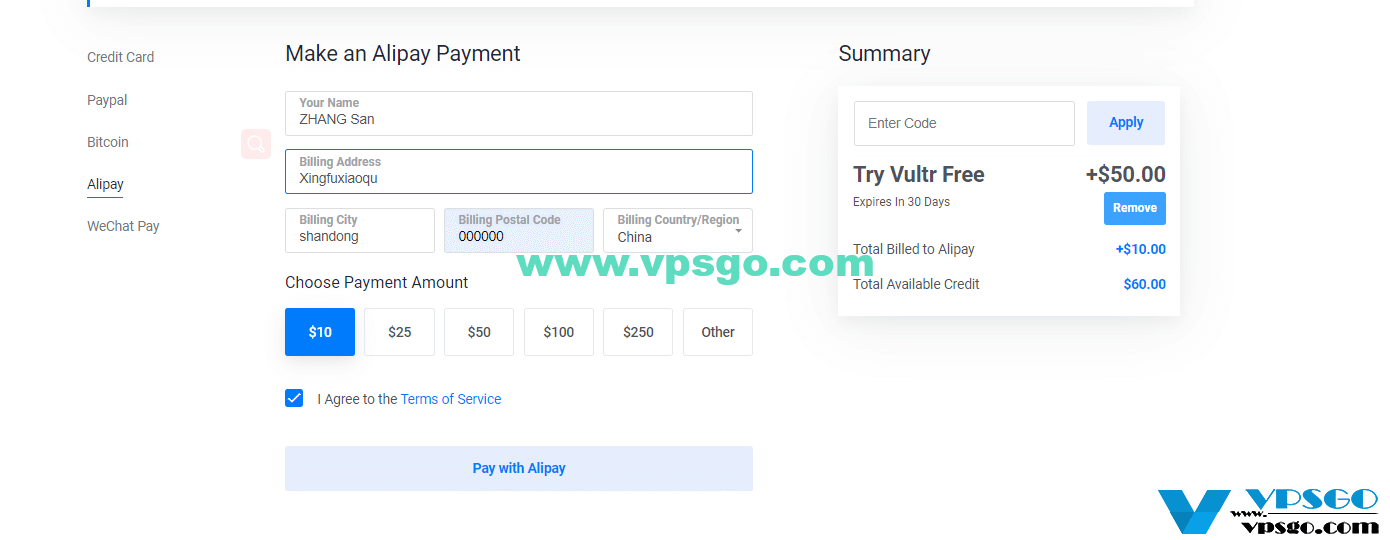
四、购买Vultr VPS
充值完成后就是购买Vultr VPS了。
1、新增VPS实例
点击蓝色的“+”号,“Deploy New Server”开始新建实例:

2、选择VPS类型
一般来说选择“Cloud Compute”即可,即我们常用的VPS类型:
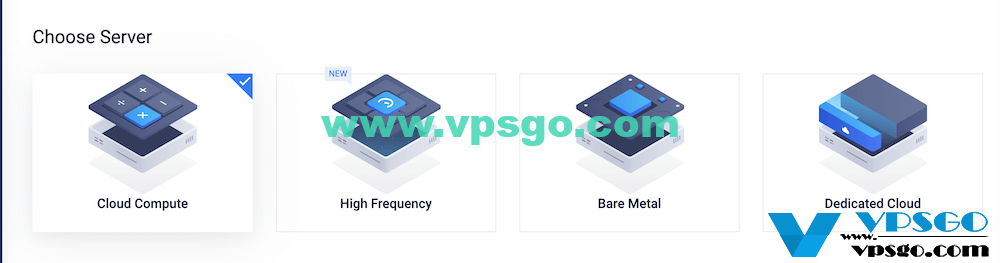
3、选择VPS机房位置
Vultr目前全球有17个数据中心,一般来说国内速度比较快的是日本机房和美国西海岸机房,三网比较稳定的还是推荐美国洛杉矶机房和西雅图机房。
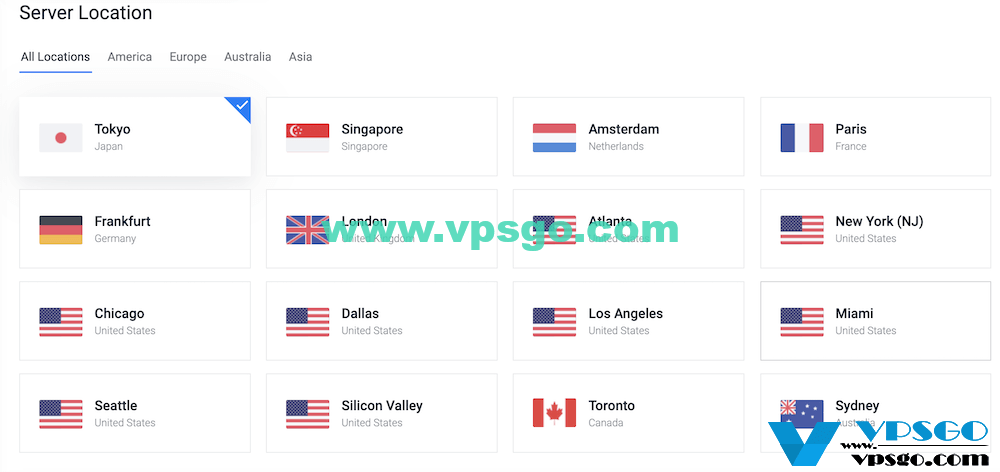
Vultr所有机房的测试信息整理:《Vultr机房位置整理:测试IP和测速文件分享》,之前VPS GO也分享过Vultr美国机房和Vultr日本机房的对比:《Vultr美国与日本机房详细测评对比,哪个好?怎么选?》
4、选择VPS系统
Vultr支持Linux和Windows系统,但是Windows需要额外购买许可,所以会贵很多,一般都是选择Linux,大家按需选择CentOS、Ubuntu、Debian,如果不知道区别直接选择Ubuntu即可。之前VPS GO也分享过这些系统的区别:《搬瓦工哪个系统好?搬瓦工系统CentOS、Ubuntu、Debian如何选择?》。
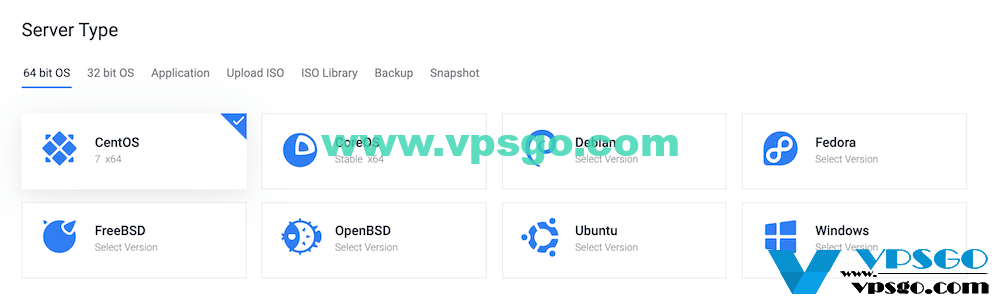
5、选择VPS配置
按需选择配置即可。不同的配置带宽一样,都是1Gbps,其中2.5美元/月的只有IPv6,没有IPv4,部分地区有3.5美元/月的,大部分数据中心是5美元/月起步。
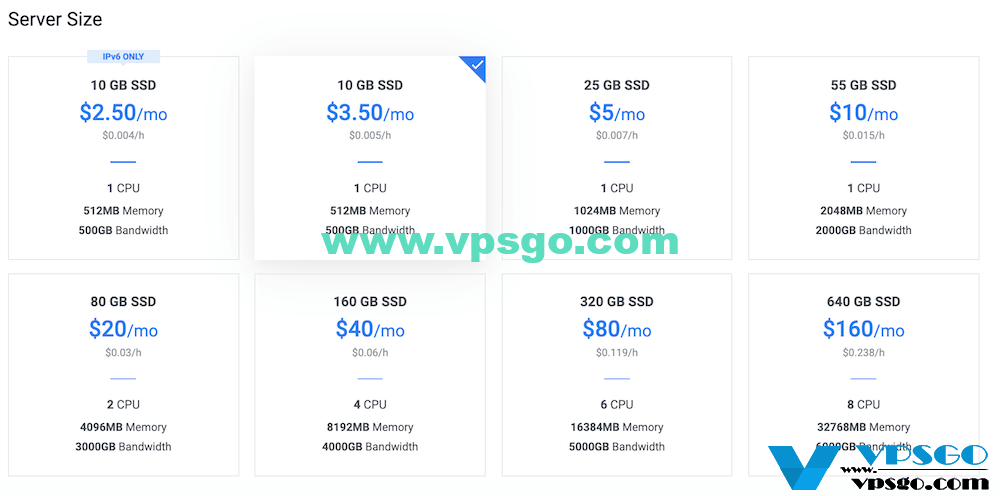
6、其他配置
一般可以选择激活IPv6,反正也是免费的:

最后点击“Deploy Now”开始新建实例:

五、Vultr使用教程
Vultr新建实例一般只需要3-5分钟时间,创建成功后你的注册邮箱会收到一封确认邮件,之后在Vultr后台的“Servers”下就能找到刚才购买的Vultr VPS了,点击实例查看VPS详细信息:
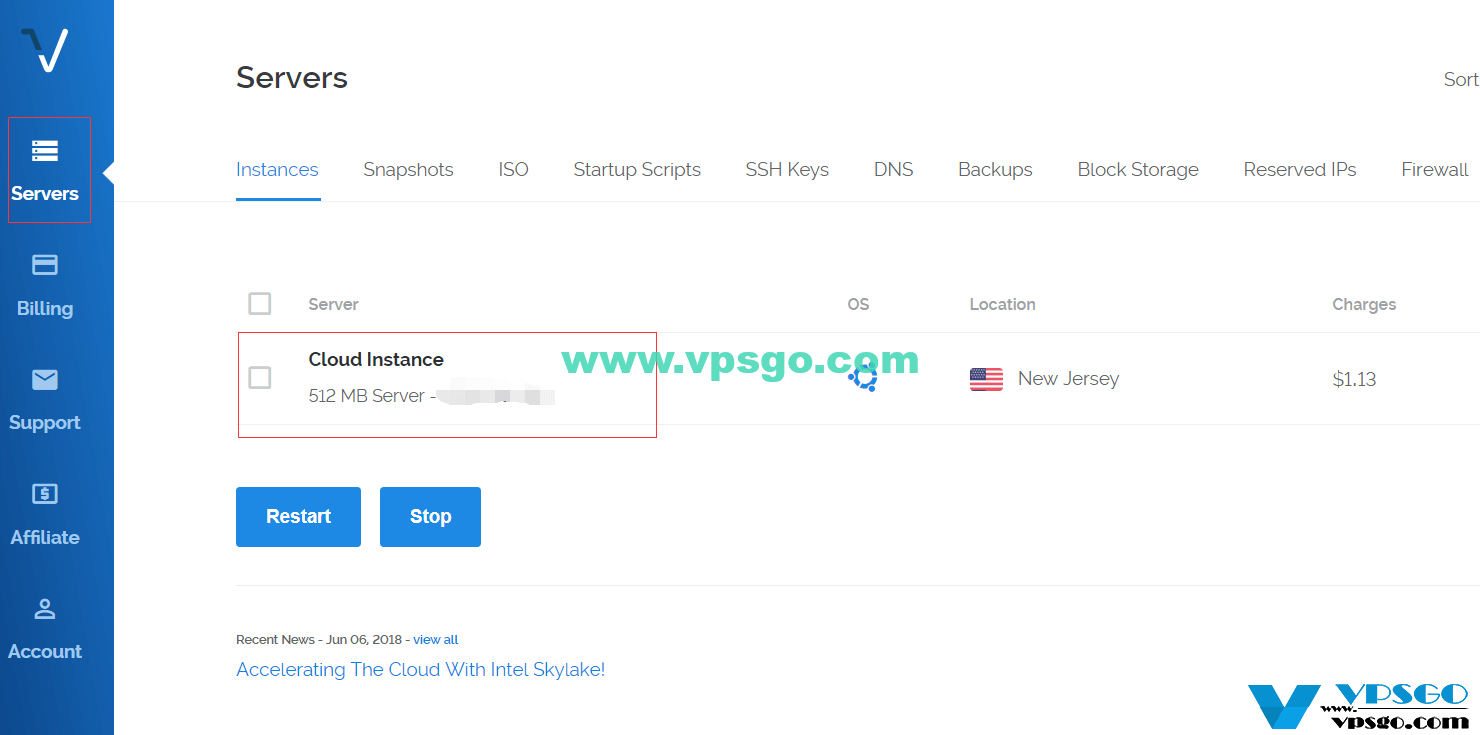
在VPS信息页面就可以看到VPS连接信息了,包括IP地址、用户名、密码等,Vultr默认的SSH端口是22:
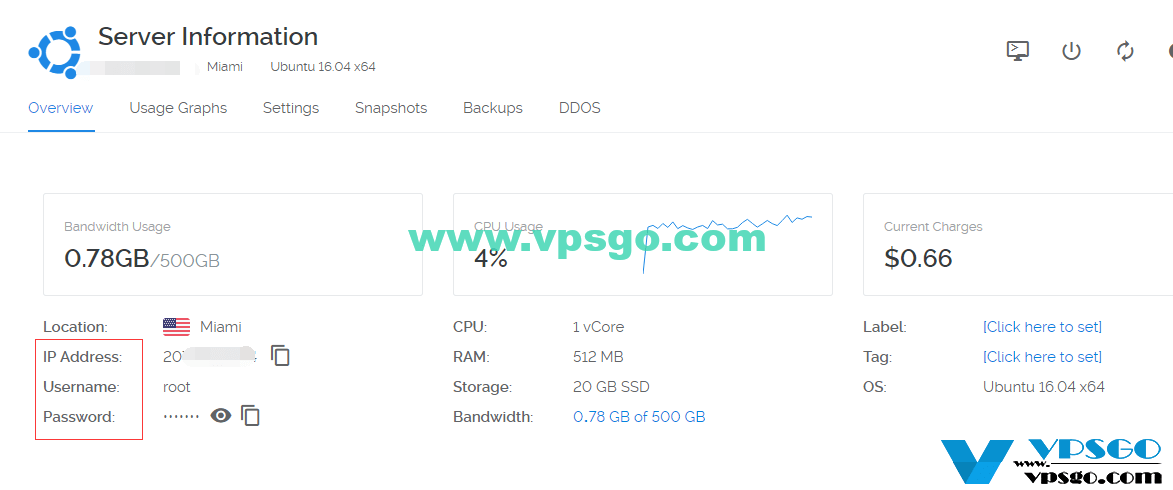
有了这些信息,你就可以在本地连接Vultr VPS了,以Windows为例,你可以借助Xshell远程连接并开始使用Vultr了:《Xshell使用教程:使用Xshell连接Linux》